Nihai Ses Yükselticilerle MP4 Sesini Kaliteyi Kaybetmeden Artırın [GARANTİ]
Değerli MP4 videonuzu masaüstünde izliyorsunuz ve videonun hacminin düşük olduğu görülüyor. Sizin açınızdan sakıncalı olacaktır. Duymak neredeyse imkansızsa videonun keyfini nasıl çıkarabilirsiniz, değil mi? Neyse ki Windows, Mac ve hatta çevrimiçi olarak kullanabileceğiniz en övgüye değer MP4 ses yükselticilerle karşılaştık. Bu makaleyi okuyarak, nasıl yapılacağını öğreneceksiniz MP4 sesini artır üç olası ve uygun yolla.
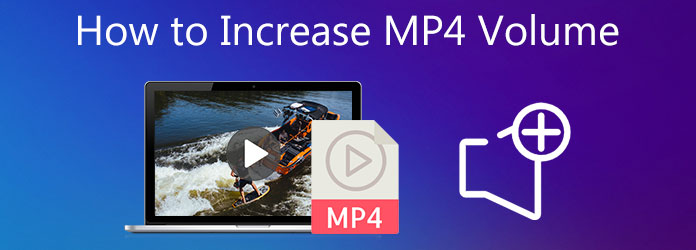
Video kalitesini korurken MP4 sesini artırmanın en kolay ve en iyi yolu, Video Dönüştürücü Ultimate. Acemi ve profesyonellerin aracı kolaylıkla kullanmasına izin veren gelişmiş video düzenleme araçları için gerekli olanı sağlar. MP500, MOV, FLV, M4V ve daha fazlası gibi 4'den fazla medya formatını desteklediği için bu aracı kullanmak size en iyi ses kalitesini verecektir. Hızlı performansı ve iş akışına hayran kalacaksınız. Bu güçlü MP4 ses yükselticiyi kullanarak aşağıdaki talimatları izleyerek videonuzu şimdi güçlendirin.
Ana Özellikler
Ses yükselticiyi yükleyin
Başlamak için, ses yükselticiyi indirmenin iki yolu vardır. İlk olarak, Video Converter Ultimate'ın resmi web sayfasını ziyaret edebilir, aracı indirebilir ve masaüstünüzde başlatabilirsiniz. Alternatif olarak, programı hızlı bir şekilde kurmak için yukarıda verilen indirme düğmelerine basabilirsiniz.
MP4 dosyasını içe aktarın
Başlattıktan sonra, medya dosyalarını düğmesine basarak yükleyin. Artı (+) düğmesine basın.
Not: seçtiğinizde de aynı şekildedir. Dosya Ekle arayüzün sol üst kısmındaki düğme.
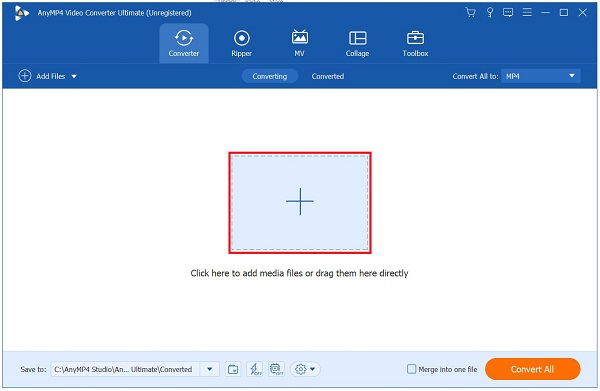
Düzenlemeye hazırlanın
Dosyayı arayüzden indirdikten sonra, düzenleme butonunu bir imleçle işaretleyerek MP4 dosyasının sesini artırın. Star simgesi.
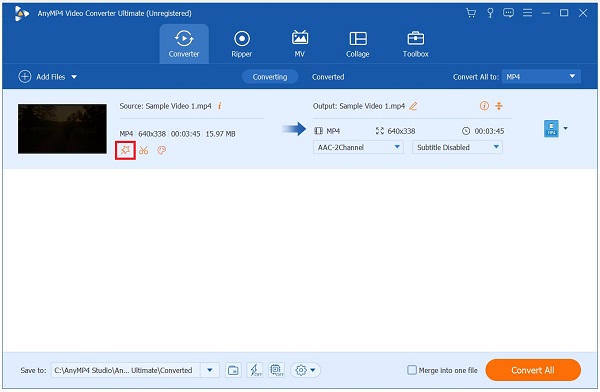
Sesi artırmaya başlayın
Düzenleme ayarını seçtikten sonra başka bir pencereye yönlendirileceksiniz. Bu sefer, tıklayın ses Ses yükselticiyi başlatmak için sekme. Şimdi, kullanarak MP4 sesini artırabilirsiniz. Ses Yükseltici Kaydırıcı. Tersine, istediğiniz ses seviyesini ekrana girebilirsiniz. Ses Yükseltici Yüzdesi. Bundan sonra, sonuçtan memnunsanız, düğmesine basın. OK düğmesine basın.
Bahşiş: Sesi yüzde 200'e kadar artırabilirsiniz.
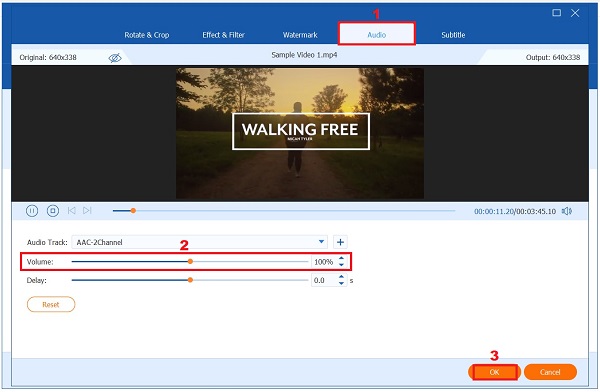
MP4'ü dönüştürün
MP4 dosyanızın hacmini artırdıktan sonra, şimdi onu işaretleyerek dönüştürmenin zamanı geldi. Hepsini dönüştür arayüzün sağ alt köşesindeki düğmesine basın. Dosyanın dönüştürülmesinin bitmesini bekleyin.
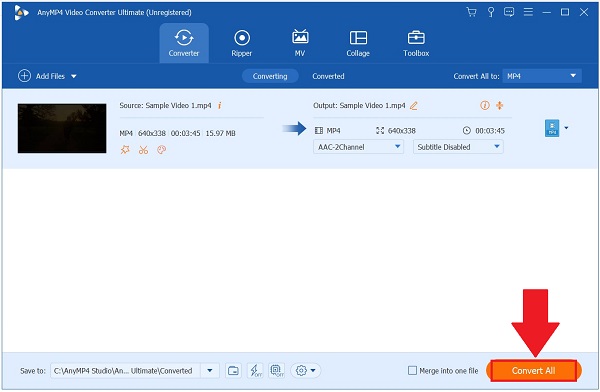
Ses seviyesi artırılmış MP4'ü görüntüleyin
Son olarak, dosyanızı önizlemeye başlamak için şuraya gidin: dönüştürülmüş sekme ve vur Dosya MP4'ü dosya klasörü hedefinde oynatmak için simge.
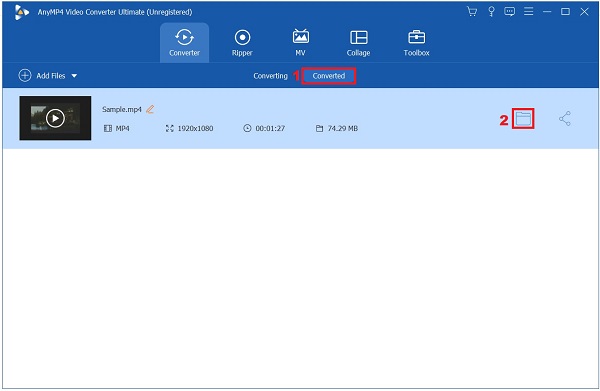
MP4 sesini artırırken iMovie geride kalmıyor. Videonuzun sesini manuel veya otomatik olarak artırmanıza izin veren yerleşik bir video düzenleme uygulamasına sahiptir. Sadece parmak uçlarınızla, sezgisel düzenleme özelliğini kullanarak MP4 ses düzeyinizi artırabilirsiniz. Bu programın tek dezavantajı, aracı kullanırken aksaklıkları ve gecikmeleri önlemek için yüksek düzeyde HDD alanına sahip olmanız gerektiğidir. Bu arada, bu MP4 ses yükseltici uygulamasını kullanarak sesi artırmak için adımları izleyin.
iMovie'yi başlatın ve yeni bir proje yapın.
Ardından, MP4 videoyu yükleyin, iMovie'nin zaman çizelgesine bırakın ve sürükleyin.
Şimdi, imleci hacim simgesi, videonun sesini artırmak için kaydırıcıyı sürükleyin.
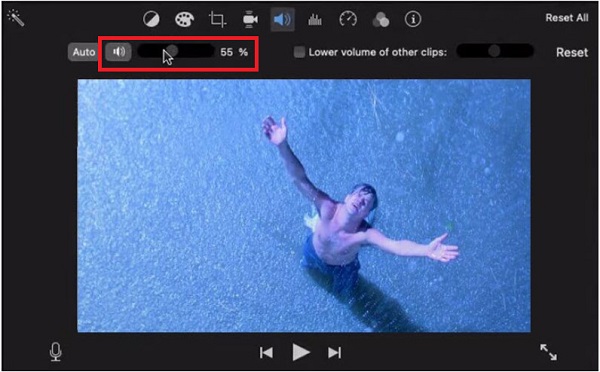
Bunun tersine, zaman çizelgesinde ses dalga biçiminde gezinebilir, MP4 videosunun sesini artırmak için yukarı doğru hareket ettirebilirsiniz.
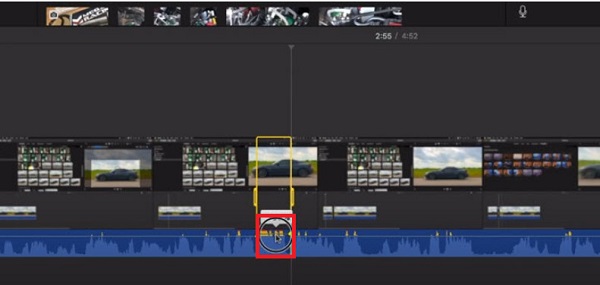
Not: iMovie, ses seviyesi kaydırıcısının yanındaki Otomatik düğmesine basarak videonuzun sesini otomatik olarak artırabilir.
Son olarak, değişiklikleri kaydetmek için videoyu Mac'inize aktarın. Artık, düşük ses konusunda endişelenmeden MP4 videonuzun keyfini çıkarabilirsiniz. Ayrıca, siz de yapabilirsiniz videoları iMovie'de döndürün.
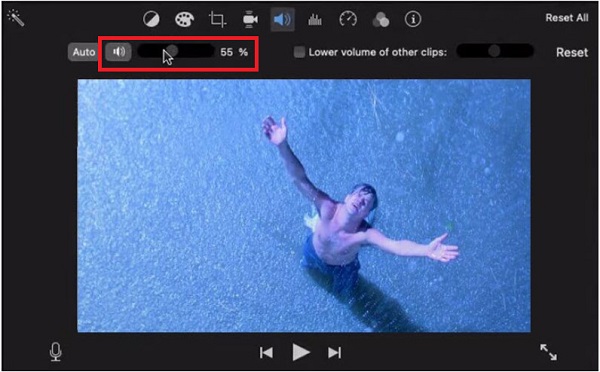
MP4 videonuzun sesini çok düşük olduğu için duymakta sorun mu yaşıyorsunuz? VideoLouder, düşük sesli ortam dosyalarınızda size yardımcı olabilecek ücretsiz bir çevrimiçi ses yükselticidir. Aracın iyi yanı, herhangi bir program indirmenize gerek kalmadan ve bir hesaba kaydolmadan kullanabilmenizdir. Yapmanız gereken tek şey bir tarayıcı açmak, dosyanızı yüklemek, hacmi artırmak ve hemen işlemek. Yüklemek için yalnızca maksimum 500 MB'lık bir medya dosyasına sahiptir. Bununla birlikte, aşağıda VideoLouder kullanarak MP4 sesini artırmanın yolları bulunmaktadır.
İlk olarak, VideoLouder'ın resmi web sitesini ziyaret edin ve tarayıcınızda başlatın. Ardından, ses seviyesini artırmak istediğiniz MP4 dosyasına gidin ve düğmesine basarak yükleyin. Araştır iletişim kutusu.
Not: VideoLouder, yalnızca maksimum 500 MB ortam dosyalarını destekler.
Bundan sonra, Sesi arttır içinde Action düğmesine basın ve artırmak istediğiniz desibel sayısını belirleyin.
Bahşiş: Önerilen ses seviyesi 3 desibeldir.
Son olarak, Dosya Yükle düğmesine basın ve işlemin bitmesi için beklemeye alın. Başarılı yüklemeden sonra artık yüksek sesle MP4 videonuzu oynatabilirsiniz.
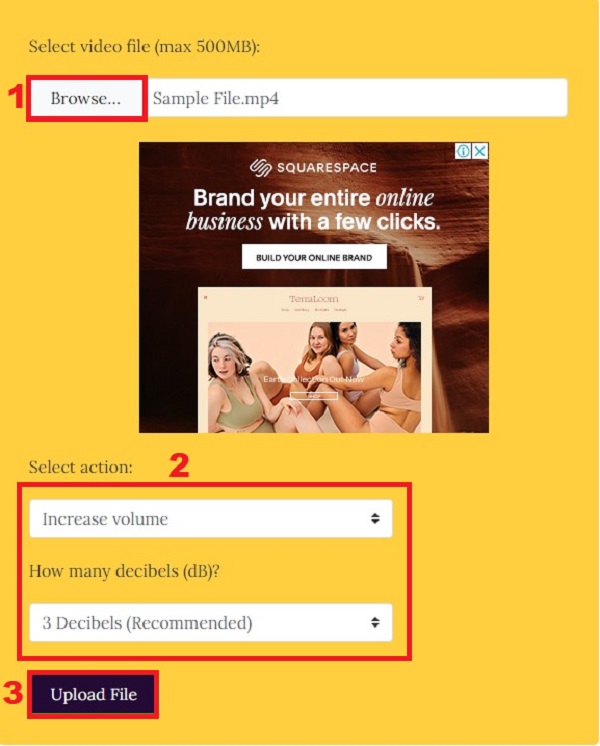
Ses yükseltici uygulamalar gerçekten işe yarıyor mu?
Evet, bir ses yükseltici uygulaması, cihazınızdaki ses kalitesini iyileştirmenize yardımcı olsa da, hepsine güvenilmez. Diğer ses yükseltici uygulamalar, medya dosyanızın hacmini artırmayı garanti eden ancak işlemin ortasında başarısız olan alakasız reklamları içerir.
MP4 videoları izlerken iPhone'umun sesinin bu kadar düşük olmasına neden olan nedir?
Hoparlörleri tıkayan tüy ve toz nedeniyle sesin sessize alınması mümkündür. Hoparlörlerinizi temizleyerek ve ardından MP4 videolarını tekrar izleyerek sorunun çözülüp çözülmediğini kontrol edin. Sorun çözülmediyse, iPhone'unuzu güncellemeyi deneyin.
İnsan kulağı için maksimum desibel nedir?
Tipik olarak, olağan konuşma 60 ile 70 arasında bir desibel seviyesinde gerçekleşir. Ancak bir insan kulağına dayanabilecek maksimum desibel 85 desibeldir. Bu, 85 desibelden daha yüksek bir desibel seviyesine sahip herhangi bir şeyin kulaklarınız için zararlı olabileceği anlamına gelir.
Bu gönderiyi okuduktan sonra, Windows, Mac ve çevrimiçi olarak farklı ses yükselticileri kullanarak MP4 ses düzeyini nasıl artıracağınızı öğrendiniz. Yine de, sezgisel düzenleme özellikleriyle dolu basit bir ses yükselticiyi tercih ediyorsanız, Video Dönüştürücü Ultimate sizin için en iyi araçtır!
Daha fazla Okuma
Mac, Windows ve Linux için En İyi 3 MP4 Meta Veri Düzenleyicisi
MP4 meta verilerini nasıl düzenlerim? VLC, video meta verilerini düzenleyebilir mi? Ücretsiz bir MP4 meta veri düzenleyicisi var mı? MP3 meta veri etiketlerini düzenlemek için en iyi 4 MP4 meta veri düzenleyicisini edinin.
PC/Mac/iOS/Android'de GIF'i MP4'e Dönüştürmek için Uygulanabilir Eğitim
Tüm video dönüştürücüler arasında bu makale, Windows, Mac OS X, iOS ve Android cihazlarda animasyonlu GIF'leri MP4 video dosyalarına dönüştürmenin en kolay yollarını tanımlar.
Bilgisayardaki Bir MP4 Video Dosyasını Tersine Çevirmek için En İyi 4 Kolay Yaklaşım
Bir MP4 videosunu baştan sona oynatmak için ters çevirmeniz mi gerekiyor? Hiç sorun değil, bu somut kılavuzla bunu bilgisayarınızda yapmanın en kolay yollarına yaslanabilirsiniz..
MS PowerPoint'e MP4 Video Dosyası Eklemek için Adım Adım Kılavuz
PC'nizden bir PowerPoint sunumuna MP4 eklemek için %100 çalışan çözümümüzü ve bu kılavuzdaki adımları takip edebilirsiniz.